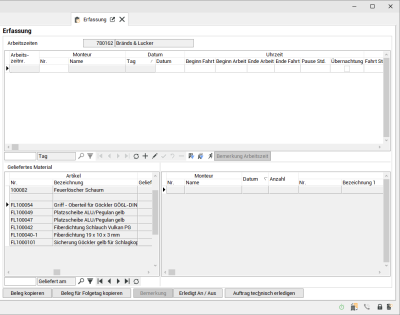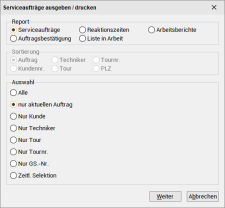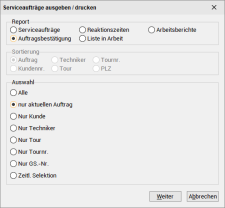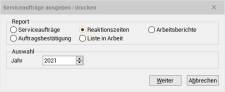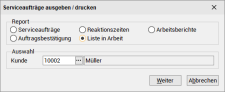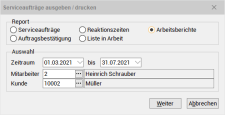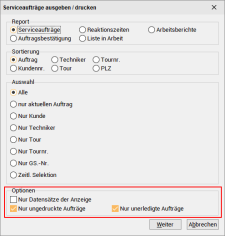Material geliefert / Arbeitszeit
Auf dem Register Service | Serviceaufträge | Material geliefert / Arbeitszeit wird das bereits an den Kunden gelieferte Material angezeigt.
Filter
Anzeige pro Gewerk
Die Anzeige kann über die Option Anzeige pro Gewerk auf das ausgewählte Gewerk eingeschränkt werden. Alternativ können auch alle Positionen von allen Gewerken angezeigt werden. Bei der Option Ausgewähltes wird das Gewerk verwendet , welches auf dem Register Service | Serviceaufträge | Gewerke ausgewählt wurde.
Nachkalkulation
Über diesen Filter können Sie die Anzeige in Abhängigkeit von der Option Nachkalkulation der Datensätze in der Liste einschränken.
Alle
Es werden alle Datensätze angezeigt, unabhängig davon, ob die Option Nachkalkulation aktiviert oder deaktiviert ist.
Ja
Alle Datensätze werden angezeigt, bei denen die Option Nachkalkulation aktiviert ist.
Nein
Es werden nur die Datensätze angezeigt, bei denen die Option Nachkalkulation nicht aktiviert ist.
Liste Geliefertes Material
In dieser Liste ist es auch möglich Material, das nicht über einen Lieferschein geliefert wurde, dem Auftrag zuzuordnen (Beispiel: Kleinmaterial aus den Firmenwagen des Technikers). Diese Teile können hier dem Auftrag zugeordnet werden. Ein späterer Abgleich könnte zum Beispiel über einen kundenindividuellen Report stattfinden, mit dem Sie festzustellen können, ob alles Material abgerechnet wurde.
Um zusätzliches geliefertes Material dem Auftrag hinzuzufügen, benutzen Sie die ![]() Schaltfläche im Navigator unterhalb der Tabelle. Es wird ein neuer Datensatz in grauer Schrift angelegt.
Schaltfläche im Navigator unterhalb der Tabelle. Es wird ein neuer Datensatz in grauer Schrift angelegt.
In dem Eingabefeld für die Artikelnummer wird über das ![]() Auswahlfeld der Artikelauswahlassistent aufgerufen. Mit seiner Hilfe können Positionen in der Artikelliste bei der Neuanlage ausgesucht werden.
Auswahlfeld der Artikelauswahlassistent aufgerufen. Mit seiner Hilfe können Positionen in der Artikelliste bei der Neuanlage ausgesucht werden.
In der Tabellenansicht werden darüber hinaus die Felder Los, Titel und Positionsnummer aus den Auftragspositionen des Registers Materialbedarf mit in der Tabelle angezeigt.
Beim Hinzufügen der Artikel auf diesem Register wird beim Holen der Preise für den Artikel in den Auftragspositionen des aktuellen Auftrags gesucht. Falls der Artikel nicht im Auftrag vorhanden ist, wird der Listenpreis verwendet.
Alle Artikel, die durch eine Buchung (Lieferschein; die entsprechende Lieferscheinnummer wird in der Liste angezeigt) mit dem Auftrag verbunden sind (Auftragspositionsnummer) werden in schwarzer Schrift dargestellt.
Über das Kontextmenü (rechte Maustaste) besteht hier ebenfalls die Möglichkeit eine Auftragsposition zu bearbeiten. Wird der Eintrag angeklickt, öffnet sich das Bearbeitungsfenster der Auftragspositionen.
Zu jeder Position können seine Texte (Beschreibungen) über die Schaltfläche Langtexte eingesehen und bearbeitet werden.
Ist das optionale Modul esLager vorhanden, haben Sie eine weitere Hilfestellung für die Auftragsnachkalkulation auf diesem Register.
In der Summenzeile am Fuß des Fensters wird das gelieferte Material mit den Preisen multipliziert und dann angezeigt.
In der Liste befindet sich ebenfalls die Spalten Einkaufspreis Vorkalkulation. Diese zeigen an, mit welchem Einkaufspreis gerechnet wurde. Die Spalten Einkaufspreis beinhalten den tatsächlichen Einkaufspreis, zu dem die Ware bestellt wurde.
Die Spalten Verkaufspreis geben den entsprechenden Preis aus dem Artikelstamm wieder.
Bei allen Preisfeldern gibt es ein Summenfeld, das den Einzelpreis mal Menge ausgibt.
Zusätzlich befindet sich in der Tabelle auch das Feld Nachkalkulation. Dieses Feld gibt an, ob die Materialposition in die Nachkalkulation mit einfließen soll oder nicht. Über dieses Feld kann die Anzeige der Datensätze ebenfalls gefiltert werden. Dies geschieht oberhalb der Tabelle in dem entsprechenden Bereich. Hier können alle Datensätze, nur die für die Nachkalkulation oder die Datensätze, die nicht für die Nachkalkulation bestimmt sind, angezeigt werden.
Wenn Mit tatsächlichen Einkaufspreisen gearbeitet wird (gesetzte Option unter Einstellungen | Allgemein | Lager I), ist auf diesem Register in der Tabelle ein neues Feld WarenscheinNr sichtbar.
Hier wird der Wareneingang mit der entsprechenden Warenscheinnummer bestimmt mit dem das Material erhalten wurde.
Auftragskonsolidierung
Sofern in den Einstellungen | Allgemein | Lager I das Feld Mit Auftragskonsolidierung eingeschaltet ist, werden die einzelnen Positionen beim Buchen eines Lieferscheins in den Auftrag übertragen.
Lager buchen
Mit der Schaltfläche Lager buchen können noch nicht vom Lager gebuchte Materialien von einem Lager abgebucht werden.
Hierbei wird nur der aktuelle Artikel gebucht. Sie haben jedoch auch die Möglichkeit über die Mehrfachmarkierung mehrere Artikel auf einmal von einem Lager abzubuchen.
Über die Schaltfläche Lager buchen wird folgender Eingabedialog geöffnet.
Als Montagedatum wird als Voreinstellung das Lieferdatum verwendet. Der Mitarbeiter ist hier der Monteur des Serviceauftrags.
Es ist erforderlich, dass Sie ein Lager für das Buchen bestimmen, erst dann wird die entsprechende Schaltfläche freigegeben.
Ist ein Buchen nicht möglich, zum Beispiel wenn ein Lager nicht ins Minus gebucht werden darf oder der Artikel auf dem Lager nicht vorhanden ist, wird eine dementsprechende Meldung angezeigt.
Nicht gebuchte Artikel können in der Materialliste an der nicht gesetzten Option Lager gebucht erkannt werden. Diese Artikel können zum Beispiel noch einmal aus einem anderen Lager gebucht werden.
Die Lagerbewegung wird in der Lagerbewegungsübersicht vermerkt.
Die Schaltfläche Lager buchen ist nur bei den Positionen auswählbar, die noch nicht von einem Lager gebucht wurden.
Liste Arbeitszeit
In dieser Liste werden die zum Serviceauftrag erfassten Arbeitszeiten angezeigt. Sie können über den Navigator weitere Arbeitszeiten erfassen.
Wird eine Arbeitszeit hinzugefügt, wird das Register Erfassung geöffnet.
Die Erfassung von Arbeitszeiten wird unter Buchhaltung | Erfassung näher beschrieben.
Leistungsartikel
Leistungsartikel
Gebuchte Arbeitszeiten, Fahrtzeiten und Kilometer können für die Fakturierung Artikeln zugeordnet werden. Die jeweilige Artikelanzahl wird bei der Generierung dieser Leistungsartikel ermittelt und zur Abrechnung verwendet.
Mit der Schaltfläche Leistungsartikel wird die automatische Generierung von Leistungsartikeln auf Grundlage des bei den Mitarbeitern im Personalstamm hinterlegten Leistungsartikelgruppen und der angegebenen Arbeitszeiten ermöglicht.
Es werden jeweils die automatisch selektierten Zeilen zur Generierung benutzt.
In der Liste der Arbeitsstunden werden nur die Datensätze berücksichtigt, bei denen die Option Fakturieren gesetzt ist und die noch nicht als Gebucht markiert worden sind.
Bei der automatischen Erstellung der Leistungsartikel werden die Angaben unter Einstellungen | Referenzen - Artikel | Artikelreferenzen | Leistungsartikel ausgewertet, um die entsprechenden Zuweisungen von Lohnarten zu einer Leistungsartikelnummer zu erhalten. Es werden jeweils für die Regulärstunden, als auch für die Zuschlagsstunden, Datensätze in der Materialliste der Reparatur erstellt.
Hierbei wird folgende Reihenfolge beachtet:
Zuerst wird nach der genauen Übereinstimmung gesucht (zum Beispiel bei Reparaturarbeitszeiten für Zuschlag2-Stunden nach der Auftragsart Rep.Zuschlag2). Wird diese nicht gefunden, dann wird nach der jeweils folgenden, sinnvollen Übereinstimmung gesucht. Im Fall der Zuschlagseintragungen ist es dann die normale Auftragsart (im o.g. Beispiel die Auftragsart Reparatur).
Im Fall von Normalstunden wird eine Eintragung für die Auftragsart Alle Auftragsarten gesucht. Für die Suche wird ebenfalls immer die Lohnart in Betracht gezogen.
Wird keine der genannten Übereinstimmungen gefunden, so erfolgt jeweils keine Buchung des Leistungsartikels.
In den Einstellungen | Allgemein | Buchhaltung III - Bereich 'Leistungsartikel' können verschiedene Optionen für die Angabe der Kilometer ausgewählt werden.
Unter Einstellungen | Referenzen - Artikel | Artikelreferenzen | Leistungsartikel besteht die Möglichkeit zur Anlage von Leistungsartikeln für Kilometer und Fahrzeit. Bei der Generierung der Leistungsartikel werden damit auch Kilometer- und Fahrzeit-Artikel erstellt.
Pauschalen
Ist einer Anlage eine Pauschale zugeordnet so werden die Leistungsartikel für Fahrtkostenpauschale und Auslösungspauschale erstellt. Dabei wird bei der Auslösepauschale der hinterlegte Preis mit der Anzahl der Nettostunden multipliziert. Unter Einstellungen | Allgemein | Buchhaltung III - Bereich 'Leistungsartikel' legen Sie fest, wie die Kilometer ermittelt werden sollen.
Die Anzahl im generierten Reparatur-Materialdatensatz errechnet sich aus der angegebenen Anzahl der Minuten, wobei die Angabe hier in Stunden erfolgt, also ergeben 30 Minuten eine Anzahl von 0,5. Nach erfolgreicher Generierung wird der Stunden-Datensatz auf Gebucht gesetzt, so dass er nicht noch einmal zur Generierung zur Verfügung steht.
Steht die Lizenz für die Arbeitsberichte nicht zur Verfügung, können trotzdem die bei den Anlagen hinterlegten Pauschalen mit in den Serviceauftrag übernommen werden.
In diesem Falle steht Ihnen dann auf dem Register Service | Serviceaufträge | Material geliefert / Arbeitszeit der Kontextmenüeintrag Pauschalen übernehmen zur Verfügung, um die in den Service-Referenzen hinterlegten Daten mit einzutragen.
Erledigt An / Aus
Mit Hilfe dieser Schaltfläche wird der Arbeitsbericht auf Erledigt oder auf Nicht Erledigt gesetzt.
Monteur finden
Mit dem optionalen Dispatching können die Standorte ihrer Mitarbeiter aufgrund ihrer Entfernung ermittelt werden und zusätzlich können ihnen Termine und Aufgaben übertragen werden. Somit können sie jederzeit sehen, wo sich ihre mobilen Mitarbeiter gerade befinden und sie effizienter zu ihren Einsatzorten leiten.
Siehe auch Dispatching
Technisch erledigen
Dieser Kontextmenüeintrag bzw. diese Schaltfläche wird nur angezeigt, wenn unter Einstellungen | Allgemein | Auftragsarten - Parameter I - Bereich 'Auftragsstatus für ...' ein Statuswert für Technisch erledigt (Auftragsart:
Durch Anklicken der Schaltfläche oder Ausführen des Menüeintrags wird der hinterlegte Auftragsstatus eingetragen. Ist im Datumsfeld Technisch erledigt am (Register Ausführung) noch kein Wert hinterlegt, so wird das aktuelle Datum eingetragen. Sollte schon ein Datum angegeben sein, bleibt dieses erhalten.
Kalkulation erstellen
Rechnungen für
Eine weitere Möglichkeit bietet der Assistent Geliefertes Auftragsmaterial in der Kalkulationsmappe.
Wird über diese Schaltfläche eine Kalkulation erstellt, wird im Rechnung erstellen-Dialog in der Kalkulationsmappe der Leistungszeitraum ggf. so vorbelegt, dass er die Durchführungsdaten aller zugehörigen Serviceaufträge umfasst.
Der Leistungszeitraum wird nicht in der Kalkulation gespeichert.
Wird der Leistungszeitraum in der Kalkulationsmappe nicht manuell angegeben, wird trotzdem implizit beim Buchen der Rechnung der Leistungszeitraum immer auf das Durchführungsdatum der entsprechenden Aufträge gesetzt.
Ist dem Serviceauftrag eine Anlage zugeordnet, wird diese auch in die Kalkulation übernommen. Das Gleiche gilt auch beim Hinzufügen von Service- oder Inspektionsauftragspositionen über den Assistent Geliefertes Auftragsmaterial mit der Option Parameter übernehmen.
Wird aus einem Auftrag eine Kalkulation erstellt, werden die übernommenen Positionen beim Buchen einer entsprechenden Rechnung als fakturiert gekennzeichnet. Beim Buchen einer Rechnung wird zusätzlich der Auftrag als fakturiert gekennzeichnet.
Beim Stornieren einer Rechnung zu einem Auftrag werden die Felder Fakturiert, das Datum der Fakturierung und beim zugehörigen Material das Feld Fakturiert zurückgesetzt. Dadurch lässt sich dieser Auftrag wieder bearbeiten.
Verwendung des Artikels 'ESText-Proj-Auf'
Beim Erstellen einer Kalkulation aus einem Serviceauftrag wird der Artikel mit der Artikelnummer ESText-Proj-Auf aus dem Artikelstamm automatisch als erste Position hinzugefügt.
Voraussetzung für diese Programmfunktionalität ist, dass unter Artikel | Artikel / Leistungen ein Artikel mit entsprechenden Vorgaben angelegt worden ist.
Die Vorgaben sind unter ESText-Proj-Auf beschrieben.
Mit diesem Artikel können Daten aus dem Serviceauftrag (Serviceauftragsnummer, Termin, Anlagenort etc.) in die Kalkulation übernommen und damit auf der Rechnung ausgegeben werden, eine manuelle Übernahme der Werte entfällt.
Erledigte Aufträge können nicht mehr bearbeitet und bebucht werden.
Erledigen An / Aus
Ist ein
Es können keine Arbeits- oder Wochenberichte zu bereits auf erledigt gesetzte Service-und Inspektionsaufträge angelegt bzw. bearbeitet werden. Es kann auch kein Material mehr auf diese Belege gebucht werden, es sei denn unter Einstellungen | Allgemein | Service II – Bereich 'Servicemanagement' ist die Option Bearbeiten von Material bei fakturierten Aufträgen zulassen) aktiviert.
Ein Serviceauftrag kann automatisch auf erledigt gesetzt werden, sobald die Rechnung für diesen Auftrag erstellt wurde. Dafür ist es erforderlich, dass im Rechnung-erstellen-Dialog in der Kalkulationsmappe mit der Option Auftrag abschließen ( Tastenkombination Alt + X) gebucht wird.
Siehe auch Rechnung drucken / buchen
Ausgabe / Druck
Über die Schaltfläche Ausgabe / Druck und den entsprechenden Kontextmenüeintrag werden interne Reports zum Druck aufgerufen.
Die nachfolgende Beschreibung beziehen sich auf die entsprechenden Basisreports, der Funktionsumfang bei kundenindividuellen Reports kann davon abweichen
Dadurch kann das Gedruckt-Datum gesetzt und ausgewertet werden. Infolgedessen ist es möglich die Aufträge gezielt und einmalig an die Monteure zu verteilen.
Welche Reports zur Auswahl stehen, können Sie unter Einstellungen | Allgemein | Service II - Bereich 'Weitere Reports' festlegen.
Durch Betätigen der Schaltfläche Ausgabe / Druck wird das Fenster Serviceaufträge ausgeben / drucken geöffnet.
Wählen Sie den gewünschten Report und die weiteren Optionen aus und klicken dann auf die Schaltfläche Weiter.
Das Fenster Report drucken wird geöffnet, hier haben Sie die Möglichkeit einen Report auszuwählen und zu drucken. Vorher können Sie sich jeden Report in einer Vorschau auf dem Monitor anzeigen lassen.
Standardeinstellungen
-
Datensätze, die noch kein Druckdatum haben, werden gedruckt.
-
Es werden nur unerledigte Aufträge gedruckt.
-
Wird die Option Nur Datensätze der Anzeige aktiviert, wird der Druck auf die Datensätze, die auf dem Register Service | Serviceaufträge | Liste angezeigt werden, beschränkt. Dabei kann die Anzeige mit Hilfe des Filters individuell eingeschränkt werden.
-
Wird jedoch die Option Nur aktuellen Auftrag aktiviert, so wird auch nur der aktive Datensatz aus der Serviceauftragsbearbeitung gedruckt.
Diese Standardvorgaben können jederzeit angepasst werden.
Bereich Report
Serviceaufträge
Über diese Option wird ein Serviceauftragsformular für den Techniker ausgedruckt.
Über die Optionen im Bereich Auswahl können auch mehrere Serviceaufträge auf einmal gedruckt werden, bei einigen Optionen kann im Bereich Sortierung die Reihenfolge des Ausdrucks bestimmt werden.
Auftragsbestätigung
Über die Option Auftragsbestätigung können Sie eine Serviceauftragsbestätigung ausdrucken lassen.
Es ist notwendig, dass der entsprechende Report mit dem Programmeinstiegspunkt Auftragsbestätigung (Service) registriert wurde.
Im Druckdialog besteht die Möglichkeit, diese Bestätigung via E-Mail zu versenden oder zu drucken.
Beim Versenden per E-Mail wird dabei als Empfänger die Adresse des Ansprechpartners eingetragen, falls diese im Auftrag (Register Service | Serviceaufträge | Annahme) hinterlegt ist, ansonsten die des Kunden. Die Bestätigung selbst wird als Anhang der E-Mail versendet.
Beim Drucken bzw. Versenden wird das Druckdokument in der Datenbank archiviert. Dieses Dokument kann dann über die Schaltfläche Druckdokument im Serviceauftrag eingesehen werden.
Reaktionszeiten
Der Report Reaktionszeiten stellt eine Jahresübersicht dar, in der auf die jeweiligen Monate verteilt angezeigt wird, wie lange die Reaktionszeiten zu den Serviceaufträgen gewesen sind.
Dabei ist die Reaktionszeit die Differenz zwischen dem auf dem Register Ausführung eingetragenem Termin und dem auf dem Register Meldung unter Eingang eingetragenem Eingangsdatum des Auftrags.
Im Bereich Auswahl können Sie vor dem Druck noch das Jahr der Auswertung bestimmen. Hierzu können Sie das Jahr entweder direkt eintippen oder über die Pfeiltasten bestimmen.
Liste in Arbeit
Über den Report Liste in Arbeit können alle Serviceaufträge samt zugehörigem Material eines Kunden gedruckt werden.
Wählen Sie hier den entsprechenden Kunden im Auswahlfeld über das ![]() Auswahlfeld aus.
Auswahlfeld aus.
Über die Schaltfläche Weiter gelangen Sie in die Druckerabfrage und können den Report ausdrucken lassen.
Beim Drucken des Reports Liste in Arbeit werden alle Serviceaufträge anhand der Tabelle der Statusänderungen ermittelt, bei denen seit dem letzten Druck der Liste eine Statusänderung vorgenommen wurde. In der Tabelle gibt es dazu die Option Gedruckt, welches angibt, ob die entsprechende Statusänderung bereits gedruckt wurde. Wird nach dem Druck der Liste die Abfrage, ob die Liste korrekt gedruckt wurde, bejaht, werden alle zugehörigen Statusänderungen aufgedruckt gesetzt. Dabei ist jedoch zu beachten, dass die erste Statusänderung auf Vor Ort in der Liste in Arbeit nicht mit ausgegeben wird. Das bedeutet, dass erst alle darauffolgenden Statusänderungen über diesen Report ausgegeben werden.
Im Report Liste in Arbeit wird das Kennzeichen für die Wiedervorlage (In der Spalte ZW wird ein W ausgegeben) nur gedruckt, wenn ein Auftrag wiederaufgenommen wurde. Ist der Techniker das erste Mal vor Ort bleibt die Spalte ZW leer.
Arbeitsberichte
Zusätzlich zu den anderen Reports steht ebenfalls der Report Arbeitsberichte zur Verfügung. Über den Report Arbeitsberichte können alle Arbeitsberichte eines Technikers zu einem Kunden innerhalb eines bestimmten Zeitraumes ausgedruckt werden.
Dafür ist der Report so gestaltet, dass nicht alle Arbeitsberichte eines Technikers ausgewiesen werden, sondern die auf Grund der Arbeitsberichte generierten Leistungsartikel aus der entsprechenden Datenbanktabelle. Es erscheinen nur die zu berechnenden und noch nicht berechneten Leistungsartikel.
Der Report erhält pro Techniker eine laufende Nummer. Hierzu wird das Feld Individual aus dem Personalstamm verwendet. Beim Drucken des Reports wird dieses Feld automatisch hochgezählt.
Im Report Arbeitsberichte werden unter Normalstunden bzw. Stunden Mehr die Mengen der zugehörigen Leistungsartikel für Normal- bzw. Überstunden aus dem Material, des dem Arbeitsbericht zugeordneten Serviceauftrags, ausgewiesen.
Zur Unterscheidung, um was für einen Artikel es sich handelt, wird dabei das Feld Posart aus AufGlArt ausgewertet.
Die im Report unter Stunden ausgegebene Zeit ist nicht die Stundensumme aus dem Arbeitsbericht, sondern die Menge des zugehörigen Leistungsartikel aus dem Material zum Serviceauftrag.
Die Begründung dafür ist, dass der beim Buchen des Arbeitsberichtes angegebene Aufschlag nicht im Arbeitsbericht, sondern nur bei dem Leistungsartikel eingetragen wird.
Wenn beim Drucken der Arbeitsberichte im Bereich Auswahl kein Mitarbeiter eingetragen wird, dann wird automatisch für alle Mitarbeiter, für die Arbeitsberichte vorliegen, die zugehörige Liste gedruckt.
Somit können in einem Durchgang die Arbeitsberichte aller Techniker, die für den ausgewählten Kunden gearbeitet haben, gedruckt werden.
Bereich 'Sortierung'
Je nach gewähltem Report und der aktivierten Optionen im Bereich Auswahl kann die Reihenfolge des Ausdrucks über die Kriterien in diesem Bereich festgelegt werden.
Bereich 'Auswahl'
Beim Aufruf ist die Auswahl auf die Option nur aktuellen Auftrag eingestellt.
Je nach gewähltem Report stehen verschiedene Optionen zur Auswahl.
Nun haben Sie die Möglichkeit die Auswahl Ihren Bedürfnissen anzupassen.
Wird hierbei die Auswahl Alle getroffen, erweitert sich der Eingabedialog um folgende Felder.
Bereich 'Optionen'
Nur Datensätze der Anzeige
Wird die Option Nur Datensätze der Anzeige aktiviert, wird der Druck auf die Datensätze, die auf dem Register Service | Serviceaufträge | Liste angezeigt werden, beschränkt. Dabei kann die Anzeige mit Hilfe des Filters individuell eingeschränkt werden.
Nur ungedruckte Aufträge
Es werden nur die Datensätze gedruckt /ausgegeben, bei denen noch kein Druckdatum eingetragen worden ist
Nur unerledigte Aufträge
Wird diese Option aktiviert, werden nur Aufträge gedruckt /ausgegeben, die noch nicht als Erledigt gekennzeichnet worden sind.
Bei Ausdrucken für erledigte Aufträge wird ein Erledigt-Balken auf dem Ausdruck ausgegeben.
Bei bereits ausgedruckten Aufträgen wird ein Hinweis angezeigt, dass dieses Dokument bereits gedruckt wurde mit der Angabe des letztmaligen Druckdatums.
Druckdokument
Ist für den Serviceauftrag eine Auftragsbestätigung über die Funktion Ausgabe / Druck erstellt worden, können Sie sich das archivierte Druckbild der Serviceauftragsbestätigung anzeigen lassen. Das Druckdokument kann erneut gedruckt werden.